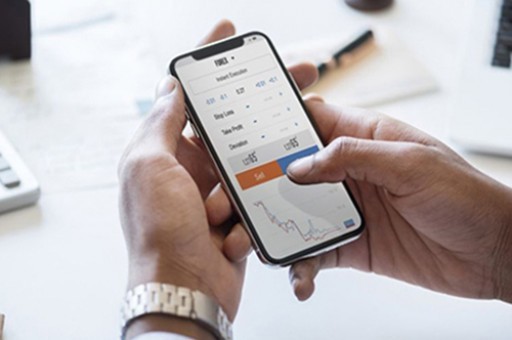如何快速轻松地在Excel中添加一行,这五种方法你不能错过!
```html

在日常工作中,我们常常需要对Excel表格进行调整,添加新的数据行也是其中一项基本而重要的操作。无论是希望增加新的数据,还是调整已有的信息,掌握如何添加行将大大提高你的工作效率。接下来,我们将介绍五种方法,让你轻松应对在Excel中添加一行的需求。
方法一:使用鼠标右键
- 选中你希望添加新行的下方一行的任意单元格。
- 右键点击该单元格,在弹出的菜单中选择“插入”。
- 新行将会被添加到选中单元格的上方。
方法二:使用快捷键
- 选择你想要插入新行的下方一行中的任意单元格。
- 按下组合键Ctrl + Shift + +。
- 新行将自动插入到你选择的单元格上方。
方法三:通过菜单栏插入
- 在Excel的顶部菜单栏中,点击“开始”。
- 在工具栏中找到“插入”选项。
- 选择“插入工作表行”,新行会被添加到当前选中行的上面。
方法四:复制并插入
- 在你想插入新行的位置,选择该行上方的整行(点击行号)。
- 右键点击并选择“复制”。
- 然后右键点击你希望插入新行的下方行,选择“插入复制的单元格”。
方法五:利用Excel表格功能
- 首先确保你的数据已经被转化为表格格式(点击“插入” -> “表格”)。
- 在表格的最后一行下方,直接在空白行输入数据,Excel会自动为你添加新行。
通过上述方法,你可以根据具体需要快速有效地在Excel中添加行。在处理数据时,这是一个非常实用的技能。希望这些方法对你有所帮助!欢迎在下方分享你的观点、解决方案或任何问题,我们乐于听到你的声音!
```版权声明:本文内容由网络用户投稿,版权归原作者所有,本站不拥有其著作权,亦不承担相应法律责任。如果您发现本站中有涉嫌抄袭或描述失实的内容,请联系我们jiasou666@gmail.com 处理,核实后本网站将在24小时内删除侵权内容。